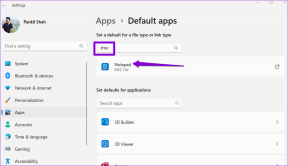Top 8 manieren om het leeglopen van de batterij in Android 13 te verhelpen
Diversen / / April 05, 2023
De nieuwste Android 13-update van Google was een nachtmerrie voor early adopters - eigenlijk de eigenaars van Pixel-telefoons. Velen hebben rapporteerde abnormaal batterijgebruik na installatie van de nieuwste Android 13 bouwen. Als u hetzelfde ervaart op uw telefoon, lees dan verder om problemen met het leeglopen van de batterij in Android 13 op te lossen.

Android 13 brengt welkome upgrades zoals de Material You-verbeteringen, beveiligingsfuncties en verborgen add-ons voor levenskwaliteit. De update heeft echter een averechts effect gehad voor verschillende early adopters. U zult alleen moeite hebben om van de Android 13-functies te genieten als uw telefoon niet wakker kan blijven en de batterij bijna leeg blijft.
1. Vink Actieve apps aan en sluit ze
Android 13 biedt een nieuwe manier om te controleren of de actieve apps op de achtergrond worden uitgevoerd. Dat betekent dat u kunt controleren welke apps de hele tijd wakker blijven en batterijverbruik verbruiken. Meestal, VPN, klembord, gegevensbewaking en andere apps (zoals Microsoft Phone Link) draaien de hele tijd op de achtergrond. Soms worden ongewenste apps ook constant op de achtergrond uitgevoerd om uw apparaatactiviteit bij te houden. Volg de onderstaande stappen om dergelijke apps te controleren en te sluiten.
Stap 1: Veeg omlaag om het meldingscentrum op uw Android-telefoon weer te geven.
Stap 2: Veeg nogmaals naar beneden en controleer het aantal apps naast het instellingentandwiel.

Stap 3: Tik erop om de pop-up Actieve apps te openen. Controleer of de lijst met apps actief en actief is, zelfs als u ze niet gebruikt.
Stap 4: Druk op de stopknop naast apps die u niet gebruikt of nodig hebt en merk verbeteringen aan de levensduur van de batterij van uw telefoon.
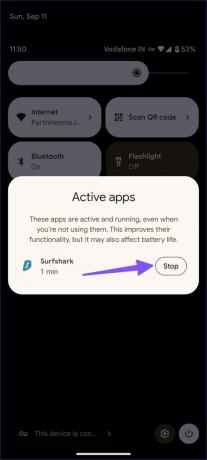
2. Apps beperken
Eerst moet u controleren welke apps verantwoordelijk zijn voor het leeglopen van de batterij van uw telefoon. U kunt het standaard batterijmenu gebruiken en onnodige beperken in het app-infomenu.
Stap 1: Veeg omhoog over het startscherm om het app-lademenu te openen.
Stap 2: Open de app Instellingen.

Stap 3: Selecteer Batterij en open Batterijgebruik in het volgende menu.
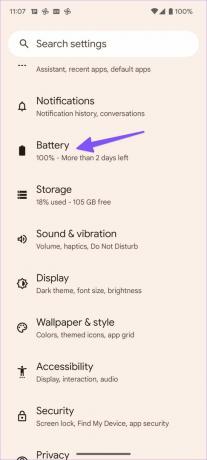

Stap 4: Controleer welke apps voortdurend bovenaan de lijst staan wat betreft batterijgebruik.
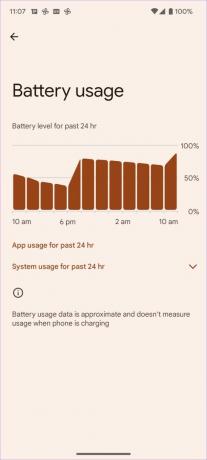
Stap 5: Keer terug naar het startscherm. Vind boosdoener-apps en druk er lang op om het app-infomenu te openen.

Stap 6: Scrol naar Batterij.

Stap 7: Tik op het keuzerondje naast Beperkt en je bent klaar om te gaan.

Herhaal hetzelfde voor al dergelijke apps.
3. Forceer stop Irrelevante apps
Mogelijk hebt u af en toe specifieke apps nodig. U mag niet dagelijks apps voor het bezorgen van eten, taxi's of koeriers gebruiken, maar u hebt ze twee of drie keer per maand nodig. U kunt dergelijke apps geforceerd op de achtergrond stoppen. Hier is hoe.
Stap 1: Druk lang op een app-pictogram en open het infomenu.

Stap 2: Selecteer Forceer stop en bevestig uw beslissing.
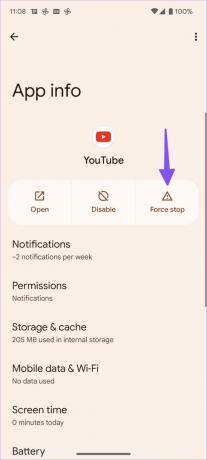
4. Reset netwerk instellingen
Als gevolg van een verkeerde of verouderde configuratie van de netwerkinstellingen tijdens of na de Android 13-update, kan de batterij abnormaal leeglopen. Dat betekent dat de simkaart op je telefoon wanhopig probeert verbinding te maken met een goed netwerk, maar uiteindelijk veel batterijvermogen verbruikt om zo'n netwerk te scannen en te zoeken. Het is tijd om de netwerkinstellingen op je Android-telefoon te resetten.
Stap 1: Open Instellingen op je Android-telefoon.
Stap 2: Scrol naar Systeem.

Stap 3: Open Reset-opties.
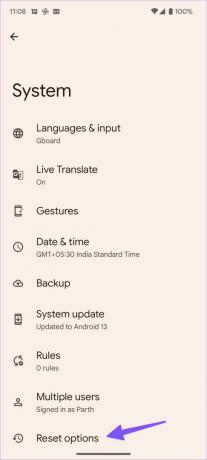
Stap 4: Tik op 'Wi-Fi, mobiel en Bluetooth resetten' en bevestig hetzelfde in het volgende menu.


5. Gebruik de bedtijdmodus
De bedtijdmodus maakt deel uit van Digital Wellbeing op Android. Het zet je telefoon uit, dimt de achtergrond en verandert het scherm in zwart-wit voor het slapengaan om de batterij te sparen.
Stap 1: Open Instellingen op Android (raadpleeg de bovenstaande stappen).
Stap 2: Scrol naar 'Digitaal welzijn en ouderlijk toezicht' en open 'Bedtijdmodus'.
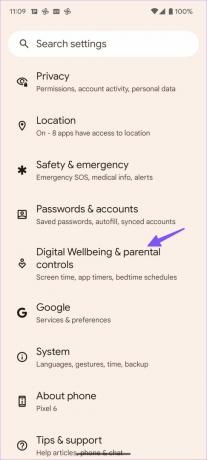
Stap 3: Vouw 'Bedtijdroutine' uit en tik op het keuzerondje naast 'Een schema gebruiken'.

Stap 4: Selecteer tijd en dagen om de bedtijdmodus automatisch in en uit te schakelen.


6. Android-besturingssysteem bijwerken
Na een grote Android-update brengen de telefoonfabrikanten vaak een bugfix-update uit om de algehele systeemstabiliteit voor hun bestaande telefoonmodellen te verbeteren.
Stap 1: Open Systeem in Android-instellingen (raadpleeg de bovenstaande stappen).
Stap 2: Selecteer Systeemupdate en installeer openstaande updates in het volgende menu.

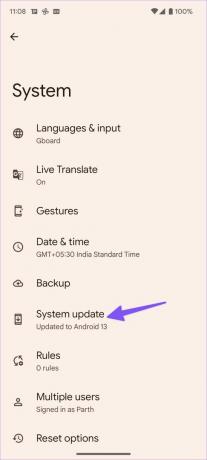
7. Gebruik de batterijbesparingsmodus
Als u nog steeds merkt dat de batterij leegraakt nadat u de nieuwste beveiligingspatch hebt geïnstalleerd, kunt u proberen de batterijbesparingsmodus op uw telefoon in te schakelen.
Stap 1: Open het batterijmenu in Android-instellingen (zie de bovenstaande stappen).
Stap 2: Selecteer 'Batterijbesparing'.
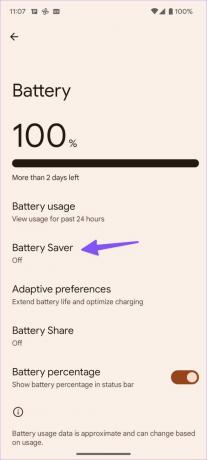
Stap 3: Schakel Batterijbesparing in. U kunt ook een schema instellen om de batterijbesparingsmodus in of uit te schakelen.

U kunt ook het snelschakelmenu gebruiken om de batterijbesparingsmodus op Android in te schakelen.
8. Reset je Android-telefoon naar de fabrieksinstellingen
Als de oplossingen het batterijverbruik van uw telefoon niet kunnen verhelpen, wilt u misschien een fabrieksreset uitvoeren. Hiermee worden alle gegevens op uw telefoon verwijderd en teruggezet naar de fabrieksinstellingen, op dezelfde manier waarop deze uit de doos kwam. Hier leest u hoe u uw telefoon in de fabriek kunt resetten.
Stap 1: Open Reset-opties in Android-instellingen (bekijk de bovenstaande stappen).
Stap 2: Selecteer Alle gegevens wissen (fabrieksinstellingen herstellen).

Stap 3: Tik op Wis alle gegevens en verifieer uw beslissing door uw apparaat-PIN in te voeren.
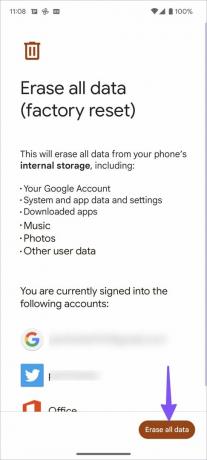
Geniet van een superieure batterijduur op je Android-telefoon
Batterijverbruik in Android 13 kan een zure smaak achterlaten bij gebruikers. In plaats van te genieten van nieuwe functies, vraag je je af wat de levensduur van de batterij op je telefoon is. Doorloop alle trucs hierboven en beëindig batterijgeloften op Android 13.
Laatst bijgewerkt op 14 september 2022
Het bovenstaande artikel kan gelieerde links bevatten die Guiding Tech helpen ondersteunen. Het heeft echter geen invloed op onze redactionele integriteit. De inhoud blijft onbevooroordeeld en authentiek.
Geschreven door
Parth Sjah
Part werkte eerder bij EOTO.tech waar hij verslag deed van technisch nieuws. Hij werkt momenteel als freelancer bij Guiding Tech en schrijft over het vergelijken van apps, tutorials, softwaretips en -trucs en duikt diep in iOS-, Android-, macOS- en Windows-platforms.